sektörde 18. sene
{kuruluş 2007}
E-posta Destek [Açık] :
Telefon Destek [Kapalı] : 0850 226 16 00
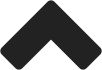
HOSTİNG KARŞILAŞTIR » "Karşılaştırmalı Hosting Paketleri"mizi inceleyiniz. Örneğin; 10 e-posta adresim için 5GB web alanı istiyorum.
BÜYÜK KOLAYLIK » Cep telefonunuzdan "SMS Komutları" ile hosting işlemleri... Örneğin SMS ile kolaylıkla e-posta oluşturabilirsiniz.
Resimli anlatımla Android işletim sistemli telefonunuza e-posta hesabınızı tanıtabilirsiniz.

ÖNEMLİ:Buradaki bilgiler "bilgilendirme" amaçlıdır.
Telefon ve e-posta ile destek sadece müşterilerimiz içindir.
1) Ana ekranda bulunan "Uygulamalar" simgesine dokunuyoruz
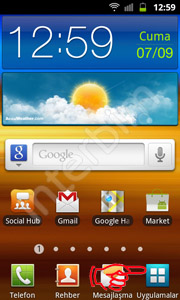
2) "Uygulamalar" ekranından "E-posta" simgesine dokunuyoruz.
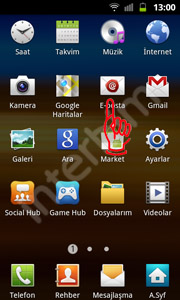
3) "E-posta Kur" ekranında ki "E-posta Adresi" ve "Şifre" kısımlarını dolduruyoruz. "Manual Kurulum" düğmesine dokunuyoruz.
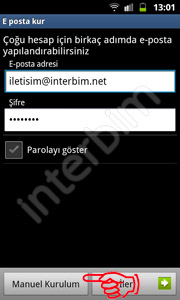
4) "E-posta Hesabı Ekle" ekranında "POP3 hesabı" düğmesine dokunuyoruz.

5) "Gelen E-posta Sunucu Ayarları" ekranında bulunan bilgileri dolduruyoruz. "POP3 Sunucusu" kısmını mail.sizindomainadresiniz.com şeklinde giriyoruz. "Bağlantı Noktası" değerini ise "110" olarak değiştiriyoruz. "İleri" düğmesine dokunuyoruz.
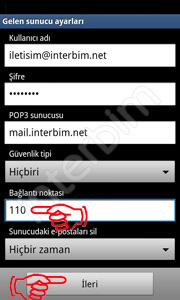
6) "Giden E-posta Sunucusu Ayarları" ekranında ki bilgileri dolduruyoruz. "SMTP Sunucusu" kısmını mail.sizindomainadresiniz.com şeklinde giriyoruz. "Bağlantı Noktası" kısmında ki değeri "587" olarak değiştiriyoruz. "İleri" düğmesine dokunuyoruz.
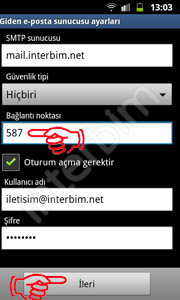
7) "Hesap Seçenekleri" ekranında "İleri" düğmesine dokunuyoruz.
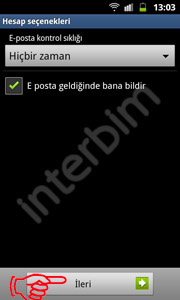
8) "E-posta kur" ekranında "Bu Hesaba Bir Ad Verin" kısmını ve "Adınız" kısımlarını isteğinize göre doldurup "Kaydet" düğmesine dokunuyoruz.
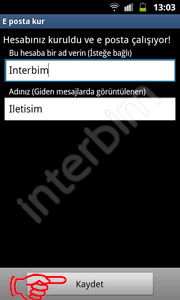
9) Android E-posta kurulumumuz tamamlandı. Artık Android yüklü cep telefonumuzdan E-posta alıp gönderebiliriz.
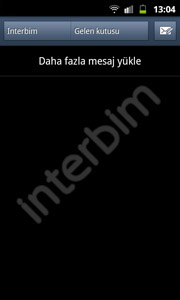
Tüm Hakları Saklıdır. Copyright © 2007 - 2025 İnterbim
Çalışma saatlerimiz hafta içi 09:00 - 18:00 saatleri arasıdır. Destek talepleri bu saatler içinde adresine gönderilir. Gönderilen talepler en geç 5 iş günü içinde sonuçlandırılır ve sonuçlar e-posta ile bildirilir. Bu saatler dışında gönderilen talepler, bir sonraki iş gününde işleme konulur. 0850 226 16 00 numaralı telefonumuz ile sadece bilgilendirme hizmeti verilmektedir. Tüm destek talepleri sadece
üzerinden alınmaktadır.